Настройте безплатна онлайн база данни със Sodadb
В продължение на години програмата за база данни за настолни компютри, предназначена за много потребители, означава Microsoft Access - програма, която изисква справедливи познания за настройка и използване. Въпреки това през последните години тази потребност стана по-лесно да се запълни с уеб приложения и друг софтуер за настолни компютри, които се появяват по интернет, като се постига по-лесно използване и по-ниски (понякога и безплатни) цени.
Една от най-новите уеб приложения за прескачане в базата данни е Sodadb - проста онлайн база данни. Тя носи обещанието, че е винаги свободен (въпреки че има премия версия с повече записи и съхранение) и нивото на умения, което се изисква за настройка и използване. Има дори няколко шаблона за общо ползване, като например музика и филмови колекции, адресни книги и др. Ето как да настроите собствената си база данни.
Настройка и използване
За да постигнем това, ще добавим няколко елемента към нашата база данни, така че нека започнем, като изберете шаблон от началната страница на Sodadb.
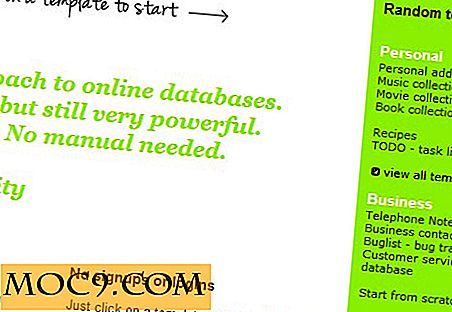
Музиката е посочена тук, но те не са единствените налични шаблони - можете да прегледате списъците с цялостно съдържание както на лични, така и на бизнес формуляри, за да видите дали това, от което имате нужда, вече съществува, преди да опитате да създадете своя собствена. Програмистът предлага също така да създава шаблони за потребители, както и за тях.
Уеб приложението създава базата данни с персонализиран личен URL адрес. Ако се притеснявате, че може да загубите следите от този адрес, можете да регистрирате имейла си и Sodadb ще ви го изпрати, ако е необходимо.

Сега сме посрещнати с тъжната гледка на напълно празна база данни, така че има нещо, което трябва да направите тук. Кликнете върху опцията "Нов" в горния ляв ъгъл, за да започнете.

Това ни води до екрана "Добавяне на запис", където започва истинската работа. Всеки бит от музикалната база данни трябва да се добави ръчно, като въведете изпълнителя, име на албума, дата на пускане, жанр и всяка от няколко други категории, които бихте искали да използвате, ако сметнете за подходящо.

Когато завършите процеса на въвеждане на вашата информация, можете да изберете "Запазване", връщане към главния екран или "Запазване и нов", ако имате друг запис, който да влезете.
Началният екран вече показва въведената информация, но има повече, отколкото списък. Базите данни са за да можете да търсите данните, които търсите - лесен достъп до всичко в ръцете ви. Содапб не е по-различен, тъй като веднъж, когато влезете всичко, можете да започнете да го използвате във ваша полза. Въведете дума в полето в началния екран и получавайте само резултатите, които съответстват на него.
Настроики
Менюто "Опции", което може да се намери в горния ляв ъгъл на главната страница, ви позволява да добавяте потребителски полета, да зададете под-потребители, да импортирате и експортирате данни и много повече.
Вие ще трябва да импортирате чрез .csv файл, така че идването от Access не е проблем. MS Excel обаче има проблеми с експортирането в .csv. Microsoft - в своята безкрайна мъдрост - отказва да подобри това. Така че вие сте по-добре с безплатния Openoffice Calc. Импортирайте .xls в Openoffice и експортирайте в .csv оттам. Можете също така лесно да импортирате от Grubba.net.

Потребителите могат също да добавят имейл адрес (ако не сте го направили по-рано) или просто да изтриете всичко, ако възникне такава необходимост.
Ако някое от тези неща не ви е познато или просто не можете да намерите как да направите това, което ви е нужно в Содаб, тогава има няколко урока, създадени от разработчика, за да ви помогнат.
заключение
Има много повече за Содад, отколкото за това, което току-що погледнахме. Но сега, когато имате кратък преглед, вие знаете какво да очаквате и можете да започнете да играете наоколо с тази голяма безплатна програма за свободна база данни за себе си. Какво ще строи днес?







![DocScanner: Мощен фотокопир в джоба ви [iOS]](http://moc9.com/img/docscanner-reciept1.jpg)